I più venduti
-
-
-
-
Azioni essenziali di Photoshop
Newborn Necessities ™ Set di azioni di Photoshop per la modifica del neonato
$29.00 -
-
-
-
Azioni essenziali di Photoshop
Azione Photoshop con separazione di frequenza di Portrait Suite
$47.00
Ho sempre amato l'aspetto pulito e nitido di foto di riviste in bianco e nero. Ma trovare una conversione che ricreasse quell'aspetto è stata una sfida da riccioli d'oro per me: questa è troppo fangosa, quella troppo grigia, ecc.
Quindi ho ballato un po 'allegramente quando ho scoperto lo strumento Calcolo delle immagini in Photoshop. È un modo semplice e veloce per creare immagini in bianco e nero con la giusta quantità di contrasto. Questo è diventato il mio metodo preferito per le immagini documentarie, dalle istantanee di famiglia ai matrimoni alle sessioni di lifestyle.
Innanzitutto, devi iniziare con un'immagine solida. Una buona esposizione e un corretto bilanciamento del bianco sono i tuoi migliori amici quando usi i calcoli delle immagini.

Ora vai a Immagine> Calcoli. Sperimenta combinando diversi canali: rosso, verde, blu o grigio. Ogni combinazione ti darà un aspetto leggermente diverso ed evidenzierà o scurirà diverse aree della tua immagine.
Quindi scegli la tua modalità di fusione. Luce soffusa e Moltiplica tendono a dare i migliori risultati: Luce soffusa crea un'immagine in bianco e nero brillante e ad alto contrasto, mentre Moltiplica ti darà un'immagine più lunatica con ombre profonde.
Ad esempio, se scelgo verde / blu e imposto la modalità di fusione su Luce soffusa ...
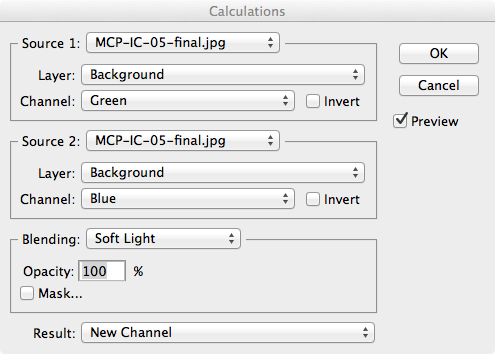
... questo è come sarà la mia conversione.

È un buon inizio, ma per questa immagine cercavo un'atmosfera quasi di alto livello. Quindi ho provato invece il rosso / verde impostato su Luce soffusa ...
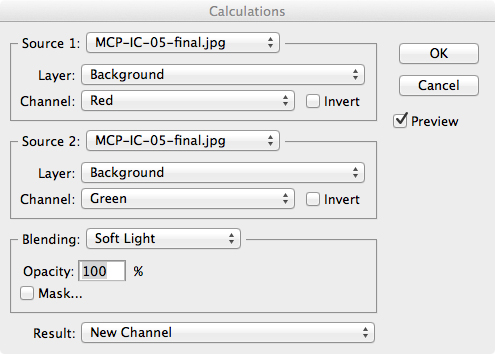
... e ha ottenuto questa conversione più brillante.

Preferisco questo perché fa risaltare i suoi occhi maliziosi e gli occhiali goffi come il fulcro immediato dell'immagine. Ovviamente, tutti modificano in modo diverso e lo strumento Calcoli immagine è eccezionale perché puoi modificare rapidamente l'immagine per adattarla al tuo stile.
Una volta trovata una combinazione che ti piace, fai clic su "OK". Quindi vai a Seleziona> Tutto, poi Modifica> Copia. Ora vai al pannello Cronologia e seleziona l'ultimo passaggio che hai fatto prima hai eseguito calcoli immagine. In questo caso, era solo il comando iniziale "Apri". La tua immagine tornerà a essere colorata; vai a Modifica> Incolla per incollare la conversione in bianco e nero sopra la versione a colori.
IMPORTANTE: può sembrare un passaggio strano e non necessario, ma non saltarlo! Anche se vedrai la tua immagine in bianco e nero, non salverà le modifiche apportate utilizzando Calcoli a meno che non le copi e le incolli. Inoltre, non salverà nessuna delle tue modifiche e le azioni non verranno eseguite correttamente, finché non avrai eseguito l'operazione di copia e incolla.
Ora unisci tutti i livelli e ta-da! Hai finito.
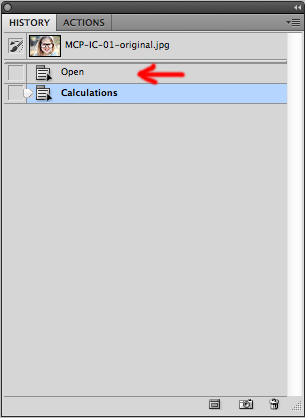
Un suggerimento rapido: se hai difficoltà a decidere quali canali funzioneranno meglio con la tua immagine, vai nella finestra Canali e fai clic su ciascun colore separatamente per vedere quali canali hanno i dettagli che desideri mantenere (e quali canali hanno i dettagli che desideri perdere). Ad esempio, posso vedere che il canale rosso perde i dettagli nelle sue guance ma fa risaltare gli occhiali, quindi so che probabilmente quel canale è un custode.
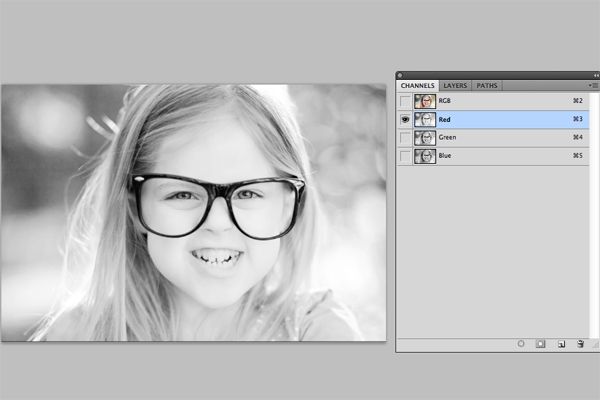
C'è molto spazio per tentativi ed errori e devi solo tornare indietro di un passaggio per ricominciare se non ti piacciono i risultati, quindi divertiti!
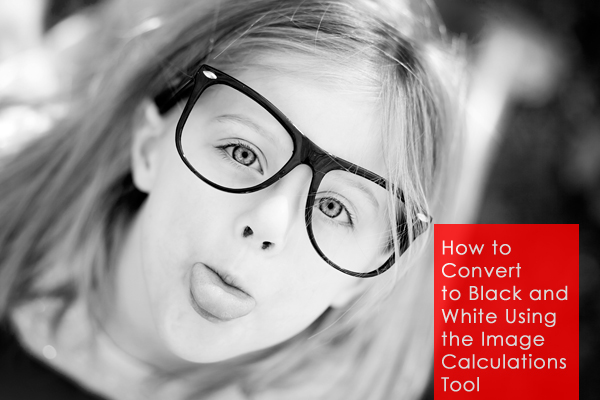
Kara Wahlgren è una scrittrice freelance e proprietaria di Kiwi Photography nel South Jersey, dove vive con il marito e due fantastici bambini. Dai un'occhiata a lei sito web di fotografia o visitarla pagina Facebook per vedere più del suo lavoro.
Per un bianco e nero veloce, facile e con un clic, controlla il popolare MCP Azioni di Fusion Photoshop, la parte invernale di Azioni Four Seasonse Preset Lightroom per clic rapidi.
Non ci sono commenti
Lascia un tuo commento
Devi essere connesso per lasciare un commento.







































grande grazie, lavori con Lightroom. Questo è il mio compito probabilmente il 99% delle volte. Mi chiedevo forse avresti avuto qualche consiglio anche su quello. :)
Abbiamo fantastici preset per Lightroom, in particolare B&W per quasi tutte le esigenze. Vedere https://mcpactions.com/lightroom-presets.html. Terremo a mente le conversioni in bianco e nero anche per un futuro tutorial.
Ciao. Sembra fantastico. Non credo che funzioni per Photoshop Elements 11, vero? Non vedo un'opzione di calcolo lì.
Trovi davvero che Calcoli immagine funzioni meglio di Immagine> Regolazioni> Bianco e nero? Potendo controllare tutti i canali contemporaneamente, puoi ottenere un effetto simile.
Esistono tanti modi per ottenere risultati simili in Photoshop. Spero che Kara, l'autrice di questo post, possa dirti i suoi pensieri. Io stesso non amo giocare con il livello di regolazione in bianco e nero il 99% delle volte. Preferisco di più i risultati di altri metodi, inclusi i duotoni, le curve sopra le mappe dei gradienti e altro ancora. Ma dipende anche dall'aspetto che desidero: un metodo potrebbe essere perfetto per un aspetto più morbido (che si trova nelle nostre azioni Newborn Necessities), mentre alcuni potrebbero preferire l'aspetto contrastato in Fusion o l'aspetto ombreggiato dettagliato delle azioni in bianco e nero di Four Seasons ... Ha senso ?
Sì, le conversioni in bianco e nero rientrano sicuramente nell'adagio di "c'è più di un modo per scuoiare un gatto". Per me personalmente, ho uno stile di ripresa abbastanza coerente, quindi i calcoli delle immagini tendono a darmi l'effetto desiderato sul 90% delle mie immagini. Quindi trovo più facile che giocare con i cursori in B&W Adjustment. Se la regolazione in bianco e nero funziona meglio per te, non c'è motivo di usarne uno rispetto all'altro! È tutta una questione di stile.
Apprezzo molto la tua disponibilità a condividere così tante buone informazioni con tutti noi. Grazie Debby
fantastico.
Ottimo post, grazie! La maggior parte di quello che faccio è in B&N e ogni tanto mi serve solo un po 'più di "ummph", questo diventerà uno strumento utile.
Molto bello…. Stavo cercando di trovare un modo per fare proprio questo…. Grazie per l'aiuto.
Ciao! Nuovo in Photoshop ... quando dici "unisci", intendi appiattire, unire o unire visibile? Grazie 🙂
Dipende da quanti strati hai a quel punto, ma di solito eseguo le mie conversioni BW per ultime, quindi di solito eseguo Merge Visible 🙂
Grazie per questa informazione! Puoi trasformarlo in un insieme di azioni?
Prova le nostre azioni Fusion: quelle in bianco e nero sono molto simili. Questo metodo si basava su un eccessivo feedback degli utenti, quindi non è un'azione rapida (avrebbe molte fermate e continuerebbe a chiederti informazioni). Ha senso?
Capisco ... sto solo facendo brainstorming per te, Jodi! ; D
Ottimo tutorial, Kara, grazie!
Grazie! Mi piace sempre imparare strade più veloci per le immagini in bianco e nero. Lo proverò sicuramente!
Adoro questo suggerimento. Grazie mille. 🙂
Super, l'ho usato oggi e il risultato è fantastico! Grazie!
Ho adorato il risultato ottenuto con questa tecnica, ma non sono riuscito a salvare l'immagine in bianco e nero. Ho fatto la modifica, copia, modifica, incolla ma non c'era alcuna opzione per unire o appiattire l'immagine. L'ho salvato ma è stato salvato come immagine a colori originale. Qualche suggerimento su come devo appiattire l'immagine? Layer, Flatten Image non era disponibile. Grazie,
Quando hai incollato il nuovo livello, puoi vedere entrambi i livelli nel pannello dei livelli, giusto? Prova a fare clic con il pulsante destro del mouse sul pannello dei livelli e seleziona "Unisci visibili". Se sei su un Mac, MAIUSC + COMANDO + E. Spero che aiuti!
Grazie! Uso le tue azioni Fusion ma l'ho appena provato su alcuni scatti di una sessione NILMDTS ed è perfetto! Facile e veloce e totalmente curato per le macchie rosse.
Ho acquistato il set Fusion come il mio PRIMO set di azioni in assoluto, ma non credo di aver ottenuto quasi tutte le grandi cose che posso dal set. Qual è il posto migliore per saperne di più su queste azioni? Youtube? La tua pagina? Consiglio per favore !!! So che Fusion ha così tanto da offrire e voglio tornarci ed esplorare DAVVERO tutte le sue capacità! GRAZIE per qualsiasi info….
Inizia guardando i video sul nostro sito per il prodotto Fusion. I collegamenti sono sulla pagina del prodotto. Leggi anche il pdf e dai un'occhiata a Blueprints sul nostro blog, poiché molti usano Fusion.enjoy!
Volevo solo aggiungere che quando NON utilizzo questo metodo, principalmente se una foto ha molte ombre e i calcoli delle immagini creano un po 'TROPPO contrasto per i miei gusti, l'altro mio preferito è l'azione di base di Winter Wonderland (Seasons ) 🙂
Oh mio Dio! Questo è esattamente quello che stavo cercando! Non ho ancora trovato il preset / azione in bianco e nero che stavo cercando. Grazie mille per questo! 🙂